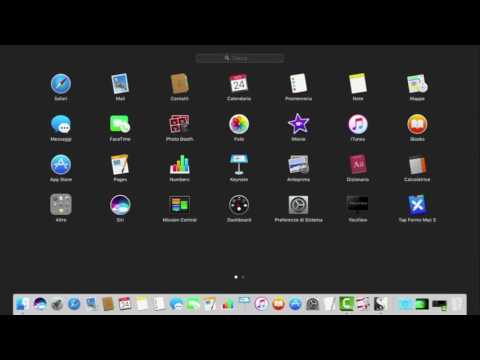
Contenuto
Se si utilizzano due monitor e sembrano sempre avere problemi con Windows che si blocca sullo schermo, ecco come spostare una finestra che è bloccata fuori dallo schermo in OS X.
Non vi è alcun dubbio che abbia riscontrato questo problema in un punto o in un altro, in cui è presente un doppio monitor o forse solo un monitor esterno collegato al MacBook. A quel punto, si disconnette il monitor, ma tutte le finestre visualizzate su quel monitor sono ancora bloccate lì e non è possibile spostare le finestre dal desktop principale.
Questo sembra essere un enorme bug in OS X, in cui il sistema operativo si confonde fino a dove dovrebbe essere posizionata la finestra, o quando si scollega un monitor esterno, la finestra che si era visualizzata continua a pensare che il monitor sia collegato o qualcosa del genere .
È davvero strano, ma è anche estremamente frustrante per non dire altro. Tuttavia, ci sono semplici correzioni che puoi sfruttare per riavere il tuo Windows. Richiede letteralmente meno di un minuto e non devi smanettare con il tentativo di fare clic e trascinare sulla finestra per cercare di riportarlo dentro, cosa che di solito non funziona.
Come spostare Windows bloccato dallo schermo
Forse il modo più semplice per risolvere questo fastidio è cambiare la risoluzione del tuo desktop. Questo essenzialmente raccoglierà tutte le finestre e le ridimensionerà quando la risoluzione viene cambiata, rendendola un'ottima soluzione rapida.
Per fare ciò, inizia andando nel Preferenze di Sistema e quindi fare clic Displays.
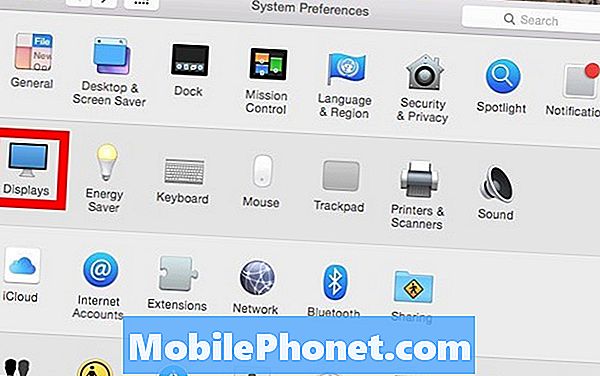
È probabile che Predefinito per la visualizzazione è selezionato, ma dovrai selezionare Scaled e quindi scegliere qualsiasi risoluzione dall'elenco.
Dopo aver selezionato una risoluzione, il display cambierà automaticamente con la risoluzione scelta e tutte le finestre che sono state bloccate dallo schermo dovrebbero ora essere sul desktop. Da lì, basta cambiare la risoluzione a ciò che era prima.

Questa è probabilmente la soluzione più semplice se ti capita mai, ma puoi anche andare aPreferenze di Sistema> Monitor> Raccogli Windows per riorganizzare le finestre, ma funziona solo quando due o più monitor / monitor sono collegati.
Per una soluzione più semplice, puoi provare a vedere se un bordo della finestra è visibile, e da lì tieni premuto Option / Alt e trascina il bordo della finestra per ridimensionare la finestra. Da lì, dovresti essere in grado di ridimensionare la finestra abbastanza per prenderne il controllo e riportare tutto in vista.
Puoi anche ottenere software di terze parti che gestisce e ridimensiona le finestre per te. Alcuni esempi che ti vengono in mente sono SizeUp e Spectacle, l'ultimo dei quali ti consente di spostare rapidamente le finestre usando i tasti, che possono aiutarti rapidamente e facilmente quando si presenta questo tipo di problema.
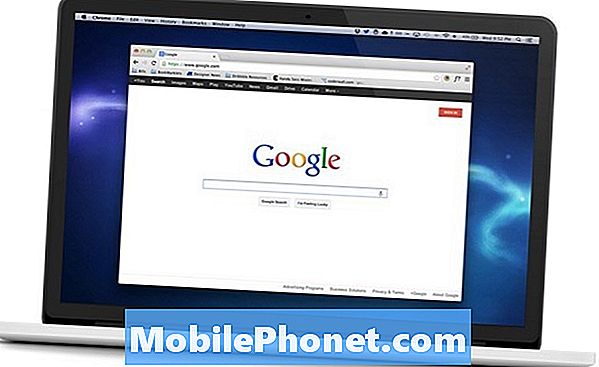
Alla fine, però, andare in Preferenze di Sistema e cambiare la risoluzione è probabilmente la soluzione più semplice da provare, poiché non richiede altro software e funziona sempre bene.
Speriamo che Apple faccia qualcosa in merito a questo problema in un prossimo aggiornamento. Non sembra che sia stato corretto su OS X El Capitan, ma forse in un prossimo aggiornamento faranno qualcosa a riguardo. OS X El Capitan è impostato per il rilascio ad un certo punto in autunno, anche se una data esatta di rilascio non è nota in questo momento.
Tuttavia, gli utenti possono provare la beta pubblica se vogliono, ma sanno solo che si tratta di software beta, quindi è probabile che vi imbatterete in alcuni bug e altri problemi, motivo per cui non raccomandiamo l'installazione sul vostro computer principale fino a quando è nella sua versione finale entro la fine dell'anno.


